Что является изменяемым атрибутом пикселей
Краткая аннотация: Понятие "компьютерная графика ". Растровые изображения. Пиксели. Разрешение изображения. Размер изображения. Достоинства и недостатки растровой графики. Векторная графика . Достоинства и недостатки векторной графики. Сравнение растровой и векторной графики.
Цель: получить представление о базовых понятиях компьютерной графики.
Компьютерная графика - это область информатики, занимающаяся созданием, хранением и обработкой различных изображений (рисунков, чертежей, мультипликации) на компьютере.
Компьютерная графика классифицируется по типу представления графической информации, и следующими из него алгоритмами обработки изображений. Обычно компьютерную графику разделяют на векторную и растровую .
Под растровым понимают способ представления изображения в виде совокупности отдельных точек (пикселей) различных цветов или оттенков.
При увеличении растрового рисунка в несколько раз становится видно, что изображение состоит из конечного числа "квадратиков" определенного цвета. Эти квадратики и называют пикселями .
В векторной графике все изображения описываются в виде математических объектов – контуров, т.е. изображение разбивается на ряд графических примитивов – точки, прямой , ломанной, дуги, многоугольника.
Оба этих способа кодирования графической информации имеют свои особенности и недостатки.
Растровая графика позволяет создать (воспроизвести) практически любой рисунок, с использованием более чем 16 млн. оттенков цветов, вне зависимости от сложности.
Растровое представление изображения естественно для большинства устройств ввода-вывода графической информации, таких как мониторы, матричные и струйные принтеры, цифровые фотоаппараты, сканеры.
Основной проблемой растровой графики является большой объем файлов, содержащих изображения: чем больше количество пикселей и чем меньше их размеры, тем лучше выглядит изображение.
Второй недостаток растровых изображений связан с невозможностью их увеличения для рассмотрения деталей. Поскольку изображение состоит из точек, то увеличение изображения приводит только к тому, что эти точки становятся крупнее и напоминают мозаику. Никаких дополнительных деталей при увеличении растрового изображения рассмотреть не удается. Более того, увеличение точек растра визуально искажает иллюстрацию и делает её грубой. Этот эффект называется пикселизацией (от пиксель – самый маленький элемент изображения, точка (как атом в молекуле)).
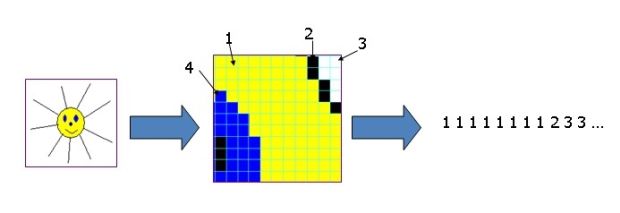
У векторных изображений , напротив, размер файла не зависит от реальной величины объекта, что позволяет, используя минимальное количество информации , описать сколько угодно большой объект файлом минимального размера.
Описание объектов может быть легко изменено. Также это означает, что различные операции с рисунком, такие как перемещение, масштабирование, вращение, заполнение и т. д. не ухудшают его качества.
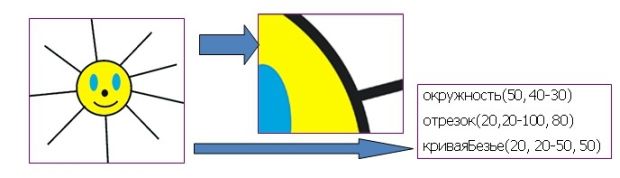
К недостаткам векторной графики относят следующие:
- Возможность изображения в векторном виде доступна далеко не для каждого объекта: для этого может потребоваться разбить объект на очень большое количество векторных линий, что сильно увеличивает количество памяти, занимаемой изображением, и время его прорисовки на экране.
- Векторный формат не дает возможность отобразить плавные переходы цветов, сохранить фотографическую точность изображения.
Выбор растрового или векторного формата зависит от целей и задач работы с изображением. Каждый из видов компьютерной графики был разработан для решения определенных задач и имеет свою заданную область применения.
Если нужна фотографическая точность цветопередачи, то предпочтительнее растр. Логотипы, схемы, элементы оформления удобнее представлять в векторном формате.
Пиксели, разрешение, размер изображения
Размеры растровых изображений выражают в виде количества пикселов по горизонтали и вертикали, например, 600?800. В данном случае это означает, что ширина изображения составляет 600, а высота — 800 точек. Количество точек по горизонтали и вертикали может быть разным для разных изображений.
При выводе изображения на поверхность экрана или бумаги, оно занимает прямоугольник определённого размера. Для оптимального размещения изображения на экране необходимо согласовывать количество точек в изображении, пропорции сторон изображения с соответствующими параметрами устройства отображения.
Степень детализации изображения, число пикселей (точек) отводимых на единицу площади называют разрешением .
Если пикселы изображения выводятся пикселами устройства вывода один к одному, размер будет определяться только разрешением устройства вывода. Соответственно, чем выше разрешение экрана, тем больше точек отображается на той же площади и тем менее зернистой и более качественной будет ваша картинка.
При большом количестве точек, размещённом на маленькой площади, глаз не замечает мозаичности рисунка. Справедливо и обратное: малое разрешение позволит глазу заметить растр изображения ("ступеньки").
Высокое разрешение изображения при малом размере плоскости отображающего устройства не позволит вывести на него всё изображение, либо при выводе изображение будет "подгоняться", например, для каждого отображаемого пиксела будут усредняться цвета попадающей в него части исходного изображения. При необходимости крупно отобразить изображение небольшого размера на устройстве с высоким разрешением приходится вычислять цвета промежуточных пикселей.
Следует четко различать: разрешение экрана; разрешение печатающего устройства; разрешение изображения.
Все эти понятия относятся к разным объектам. Друг с другом эти виды разрешения никак не связаны, пока не потребуется узнать, какой физический размер будет иметь картинка на экране монитора, отпечаток на бумаге или файл на жестком диске.
Разрешение экрана (экранного изображения) — это свойство компьютерной системы (зависит от монитора и видеокарты) и операционной системы (зависит от настроек Windows). Разрешение экрана измеряется в пикселях и определяет размер изображения, которое может поместиться на экране целиком. Для измерения экранного разрешения используют обозначение ppi (pixel per inch).
Разрешение принтера (печатного изображения) — это свойство принтера, выражающее количество отдельных точек, которые могут быть напечатаны на участке единичной длины (растра). Оно измеряется в единицах dpi (точки на дюйм) и определяет размер изображения при заданном качестве или, наоборот, качество изображения при заданном размере. В зависимости от сорта бумаги выбирают следующие величины частоты растра: для газетной бумаги - 70-90 dpi, для бумаги среднего качества - 90-100 dpi, для глянцевой - 133 dpi и выше.
Разрешение изображения (оригинала) — это свойство самого изображения. Разрешение оригинала используется при вводе изображения в компьютер и измеряется в точках на дюйм (dots per inch – dpi), задается при создании изображения в графическом редакторе или с помощью сканера. Установка разрешения оригинала зависит от требований, предъявляемых к качеству изображения и размеру файла. В общем случае действует правило: чем выше требования к качеству, тем выше должно быть разрешение оригинала.
Значение разрешения изображения хранится в файле изображения и неразрывно связано с другим свойством изображения — его физическим размером.
Физический размер изображения может измеряться как в пикселях, так и в единицах длины (миллиметрах, сантиметрах, дюймах). Он задается при создании изображения и хранится вместе с файлом.
Если изображение готовят для демонстрации на экране, то его ширину и высоту задают в пикселях, чтобы знать, какую часть экрана оно занимает. Если изображение готовят для печати, то его размер задают в единицах длины, чтобы знать, какую часть листа бумаги оно займет.

23 . Все 6-буквенные слова, составленные из букв А, О, У, записаны в обратном алфавитном порядке. Вот начало списка:
На каком месте от начала списка находится слово ОУУУОО.
Вычислите: 1010101012 – 2528 + 616. Ответ запишите в десятичной системе счисления.
Какова наименьшая возможная суммарная длина всех кодовых слов? Примечание. Условие Фано означает, что ни одно кодовое слово не является началом другого кодового слова. Коды, удовлетворяющие условию Фано, допускают однозначное декодирование.
26. Определите количество решений логического уравнения с четырьмя логическими переменными.
(A V ¬A) ∧ ¬B ∧ C ∧ D) V ¬B = 0
Итоговая контрольная работа
I часть
1 Алфавитный подход — это .
метод, который применяется в случае, когда требуются технические средства для преобразования, хранения и передачи информации
метод, при котором измерение информации производится с точки зрения её содержания
метод, который используется для вычисления количества информации для событий, наступление которых имеет разную вероятность
2. Вероятностный подход — это .
метод, который применяется в случае, когда требуются технические средства для преобразования, хранения и передачи информации
метод, при котором измерение информации производится с точки зрения её содержания
метод, который используется для вычисления количества информации для событий, наступление которых имеет разную вероятность
3. Величина неопределенности некоторого события по Шеннону — это .
количество возможных исходов данного события
информационный объем некоторого события
4. В каком виде чащи всего графически представляются системы?
В виде интеллект-карты
В виде кластера
5. Для какого вида систем характерно наличие информационных связей?
Только для естественных систем
Только для искусственных систем
Как для естественных, так и для искусственных систем
6. Как называется процесс целенаправленного воздействия на объект, осуществляемый для организации его функционирования по заданной программе?
7. На чём основано системное мышление?
На способности человека применять системный подход
На способности человека придерживаться принятой системы при рассмотрении конкретного вопроса
На широте кругозора человека
8. Какое из этих действий, будет являться обработкой информации, связанной, с получением новой информации?
Отбор нужной информации из информационного массива
Вычисление по формуле
9. Что такое кодовая таблица?
Таблица, информация в которой представлена в закодированном виде
Таблица, описывающая свойства различных систем кодировки
Совокупность используемых кодовых слов и их значений
10. Как называется код со словом переменной длины, обладающий тем свойством, что никакое его кодовое слово не может быть началом другого (более длинного) кодового слова?
уникальный b)префиксный c) неравномерный
11. В каком случае для поиска информации используется метод последовательного перебора?
Если данные никак не организованы
Если данные упорядочены по возрастанию или убыванию
Если массив данных имеет относительно небольшой размер
12. Что такое разрядность ячеек памяти?
Используемая в них система счисления
Скорость доступа к содержащейся в них информации
Количество битов в ячейке
13. Каково главное отличие компьютеров от всех других технических устройств?
Программное управление их работой
Широкий спектр применения
14. В чём состоит главное достоинство магистрально-модульной архитектуры компьютера?
В высокой скорости работы
В компактных размерах
В возможности легко изменять конфигурацию компьютера
15. Какая из перечисленных характеристик присуща каждому изображению?
контраст b)яркость c)чёткость
16. Что является изменяемым атрибутом пикселей?
17. Звуки распространяются в .
Во всем вышеперечисленном
18. В чем измеряют абсолютную величину звукового давления?
В киллограмах (Кг)
19. Частота дискредитации — количество измерений громкости за одну .
20. Чем может быть полностью описана логическая операция?
21. Как называется логическая операция, которая каждому высказыванию ставит в соответствие новое высказывание, значение которого противоположно исходному?
22. К какому логическому элементу относится формула: F = A & B ?
II часть
Все 5-буквенные слова, составленные из букв Е, Ж, И, записаны в алфавитном порядке и пронумерованы.
Вот начало списка:
Запишите слово, которое стоит под номером 238.
Вычислите: 101010102 – 2528 + 716. Ответ запишите в десятичной системе счисления.
Для кодирования некоторой последовательности, состоящей из букв А, Б, В и Г, решили использовать неравномерный двоичный код, позволяющий однозначно декодировать двоичную последовательность, появляющуюся на приёмной стороне канала связи. Для букв А, Б, В используются такие кодовые слова: А — 000, Б — 1, В — 011.
Укажите кратчайшее кодовое слово для буквы Г, при котором код будет допускать однозначное декодирование. Если таких кодов несколько, укажите код с наименьшим числовым значением.
Определите количество решений логического уравнения с четырьмя логическими переменными.
((а ∨ b) → (b ∧ c ∧ d)) = 0
В школьном первенстве по настольному теннису в четверку лучших вошли девушки: Наташа, Маша, Люда и Рита. Самые горячие болельщики высказали свои предположения о распределении мест в дальнейших состязаниях.
Один считает, что первой будет Наташа, а Маша будет второй.
Другой болельщик на второе место прочит Люду, а Рита, по его мнению, займет четвертое место.
Третий любитель тенниса с ними не согласился. Он считает, что Рита займет третье место, а Наташа будет второй.
Когда соревнования закончились, оказалось, что каждый из болельщиков был прав только в одном из своих прогнозов.
Какое место на чемпионате заняли Наташа, Маша, Люда, Рита?

Автор: Сергей Бунин. Дата публикации: 15 апреля 2017 . Категория: Обработка фотографий в фотошопе.
Приветствую Вас, любители фотоискусства!
С приходом эпохи цифровой фотографии, взаимоотношения фотографа с фотоаппаратом кардинально изменились, и сколько бы ни было споров, но любому фотографу все равно приходится в той или иной степени обращаться к графическим редакторам.
Снимок цифровой фотокамеры не является чем-то завершенным, законченным, и поэтому даже самые элементарные вопросы, такие как кадрирование или необходимая конвертация изображения из RAW файла в файл пригодный для отображения на сторонних электронных устройствах или размещения в интернете, решаются через обработку в различных программах: Photoshop, Lightroom, Capture One или других.
Важным элементом подготовки для отображения или печати является установка размера и разрешения изображения, поэтому в этом материале Вам предлагается разобраться с этими параметрами.

В этом понятии пиксель – это наименьший логический элемент двумерного цифрового изображения.
Есть еще понятие пикселя как элемента экрана, формирующего изображение на мониторах.
Вот, наверное, из-за такой двойственности определения пикселя некоторые начинающие фотолюбители путают понятия размера изображения и его разрешения.
Разобраться в этом нам поможет фотография, сделанная моей хорошей знакомой – фотографом Оксаной Ермихиной.

Размер изображения в пикселях – это их количество по ширине и высоте, равно как измерять эти величины можно и в других единицах.

В нашем случае видно, что изображение вписывается в размер 1200 пикселей по ширине и 706 пикселей по высоте.
Ниже строки «Размеры» находится строка функции «Подогнать под:». Нажав на стрелку в правой части текстового поля, получим перечень возможных размеров, в которые программа автоматически способна перевести изображение.

Изменение размеров изображения в пикселях влияет не только на его размер, на экране, но и на качество отображения и качество при печати.
При изменении размера изображения можно выбрать вариант сохранения пропорции соотношения между высотой и шириной, либо изменения каждой величины можно осуществлять по отдельности. Для этого в поле «Размер изображения» между строками «Ширина» и «Высота» находится функциональная кнопка с изображением звена цепочки.В нажатом состоянии этой кнопки, когда отображается линия, соединяющая между собой строки Ширина и Высота, изменение размера происходит пропорционально.

Если щелкнуть по изображению звена цепочки левой кнопкой мышки, соединительная линия пропадает, и изменение размеров осуществляться независимо друг от друга.

Будьте аккуратнее, так как при этом могут нарушиться пропорции изображения.

Единицы измерения Ширины и Высоты также можно поменять, выбрав требуемый параметр в выпадающем списке.

Еще эта возможность удобна тем, что существует возможность одновременно оценивать размер изображения в разных единицах.

Если Вы что-то накрутили в размерах невероятное, то всегда можно восстановить исходные значения изображения. Для этого необходимо нажать клавишу «Alt» и удерживать ее, при этом название кнопки «Отмена» поменяется на «Сбросить», щелкните по ней и размеры вернуться к первоначальным значениям.

Теперь немного о размере экрана в пикселях.
Как мы уже с Вами говорили выше, существует понятие пикселя как элемента монитора, который формирует изображение. Поэтому размер экрана мониторов также характеризуют соотношением количества пикселей по ширине и высоте, и этот параметр называется разрешением монитора.
Если размер экрана монитора в пикселях примерно совпадает с размером Вашего изображения также в пикселях, то изображение будет демонстрироваться почти на весь экран, а если размер изображения меньше, то на мониторе останутся свободные, не заполненные области.



И капельку про разрешение принтера.
Разрешение принтера измеряется в точках на дюйм, dpi. Как правило, чем больше точек на дюйм, тем лучше качество печатного изображения.
Разрешение принтера отличается от разрешения изображения, но связано с ним. Чтобы напечатать высококачественную фотографию, к примеру, на струйном принтере, необходимо, чтобы разрешение изображения было равно 300 ppi.
Теперь поговорим о разрешении изображения.
Разрешение является мерой четкости деталей растрового изображения и исчисляется в пикселях на дюйм (ppi). Чем больше пикселей в дюйме, тем выше разрешение и соответственно качественнее отображение.
Для примера представлю часть изображения одного размера 200 х 200 пикселей, но с разным разрешением в 300 ppi и 72 ppi.

В целом изображение с более высоким разрешением позволяет получить более высокое качество и при печати.
Когда же мы работаем в графических редакторах, то изменение разрешения изображения, как и изменение его размера не так принципиально, потому что программа автоматически сама сохраняет объем изображения, который в свою очередь определяется размерами и разрешением картинки.
Как это происходит?
Если не устанавливать галочку «Ресамплинг» (ниже мы поговорим об этом параметре), то при изменении разрешения файла его высота и ширина изменяются так, чтобы объем данных изображения оставался прежним.
Пример: при разрешении изображения в 300 ppi физический размер при печати по ширине и высоте составит 10,16 см и 5,98 см соответственно. При этом размер изображения в пикселях находится в соотношении 1200 х 706, обратите на это внимание.

Если мы решим изменить разрешение и уменьшим его до 72 ppi, то увидим, что визуально в программе отображение изображения совершенно не изменяется и его размеры в пикселях остаются неизменными: 1200 х 706 пикселей. Но для сохранения объема данных произошел автоматический пересчет размера картинки в сантиметрах! То есть при таком разрешении мы сможем физически напечатать фотографию размером 42,33 см на 24,91 см.

Оборотная сторона этого процесса такова, что при увеличении физического размера изображения, к примеру, в два раза, соответственно уменьшается вдвое его разрешение. Это говорит о том, что в один дюйм теперь будет вписано вдвое меньше пикселей, которые будут стоять дальше друг от друга, а это отрицательно влияет на качество печати.
Важно понимать, что размеры в пикселях регулируют объем данных, а разрешение и физический размер используются только для печати.
Что будет происходить, если будет активирована функция «Ресамплинг»?
Ресамплинг изменяет объем данных изображения при изменении его размеров в пикселях либо разрешения.
Вот часть изображения с нормальным размером в пикселях 60 х 60, разрешение 300 пикселей на дюйм, масштаб отображения 100%. 
При уменьшении числа пикселей или разрешения (даунсамплинг) изображение теряет часть информации. Размер 20 х 20 пикселей, разрешение 100 пикселей на дюйм, масштаб отображения 100%.

При увеличении числа пикселей или разрешения (ресамплинг) добавляются новые пиксели. Размер 120 х 120 пикселей, разрешение 600 пикселей на дюйм, масштаб отображения 100%

Применение ресамплинга до большого размера в пикселях может привести к снижению качества изображения – уменьшению его детализации и резкости.
Если при уменьшении количества пикселей программа легко справляется с этой задачей, то при повышении количества пикселей ей приходится «угадывать», т.е. высчитывать какие пиксели необходимо добавить.
Изменение одного из значений влияет на другое.
- Изменение размеров в пикселях влияет на физический размер и объем файла, но не изменяет разрешения;

- Изменение разрешения влияет на размер в пикселях и объем файла, но не изменяет физического размера;

- Изменение физического размера влияет на размеры в пикселях и объем файла, но не изменяет разрешения.

В итоге, при использовании функции «Ресамплинг» можно изменить любое значение в диалоговом окне «Размер изображения»: размеры в пикселях, физический размер или разрешение.
Программа Photoshop предлагает несколько алгоритмов работы функции «Ресамплинг», поэтому в случае необходимости Вы можете подобрать для себя наиболее приемлемый из них:

- Автоматический – метод, основанный на выборе типа документа и увеличения либо уменьшения его масштаба отображения;
- Сохранить детали (с увеличением) – метод при котором становится доступным регулятор «Снижение шума» для сглаживания шума при масштабировании изображения;

- Бикубический (с увеличением) – метод для увеличения изображений на основе бикубической интерполяции, разработанный специально для получения более гладких результатов;
- Бикубический (с уменьшением) – метод для уменьшения на основе бикубической интерполяции с повышенной резкостью;
- Бикубический (более плавные градиенты) – метод медленный, но более точный, основанный на анализе значений цвета окружающих пикселей. Дает более плавные цветовые переходы.
- По соседним пикселям (четкие края) – быстрый, но менее точный метод. Он сохраняет четкие края, однако может сделать их зубчатыми;
- Билинейный – метод, который добавляет новые пиксели, рассчитывая среднее значение цвета окружающих пикселей.
Чтобы избежать применения функции «Ресамплинг» заранее создавайте изображения или сканируйте их с достаточно высоким разрешением.
Как это все выглядит на практике?
Уже отмечалось, что при просмотре изображений на экране мониторов разрешение картинки особо не влияют на качество. Почему? Все очень просто средний размер изображения полученного с матрицы современных зеркальных фотоаппаратов, составляет примерно 5184 х 3456 пикселей. А разрешение мониторов среднего класса 1280 х 720 пикселей. Поэтому при отображении происходит программный подгон физических размеров изображения под размер экрана (происходит сжатие и уменьшение размеров пикселя), что в свою очередь приводит к повышению четкости картинки.
В свое время для мониторов (правда, еще для ЭЛТ) было принято значение разрешения картинки равным 72 пикселям на дюйм, современные ЖК мониторы для ПК в основном имеют разрешение 96 пикселей на дюйм. При этом программа Photoshop и другие редакторы демонстрируют изображение в режиме отображения реального пикселя фото в соответствии с пикселем монитора.

Если же распечатать в таком разрешении эту картинку, то получим нечто следующее:

Видно, что снимок потерял былую четкость.
Для печати в фотолаборатории мы можем самостоятельно указать физический размер снимка в сантиметрах и разрешение 300 пикселей на дюйм. Это тоже общепринятая величина для получения максимально качественной печати, так как фотолаборатории обычно производят печать с разрешением 256 dpi. В этом случае Вы получите реальную четкость, резкость и цвет своего снимка.
Единственная неприятность это то, что при пересчете разрешения изображения Вы потеряете физический размер картинки.

Чтобы избежать этого включите функцию «Ресамплинг» и с необходимым для Вас алгоритмом повторите изменение разрешения, но уже с сохранением физического размера.

Как видно физический размер картинки остался неизменным увеличился размер изображения в пикселях и соответственно вырос объем файла, но качество изображения не отличается от исходника и вполне соответствует требуемым параметрам для печати.

Сейчас современные интернет ресурсы сами отлично справляются с задачей даунсамплинга, в частности с уменьшением разрешения изображений. В связи с этим, чтобы не менять каждый раз разрешение изображений, рекомендую сразу в настройках управления экспортом файлов Ваших конверторов и графических редакторов установить параметр «Разрешение» равным 300 пикселей на дюйм.



Вот в принципе и все общие понятия изменения размера и разрешения изображения. Надеюсь, что хоть немного помог Вам разобраться в этом.
Приятных творческих успехов!
Если Вы не хотите пропустить интересные уроки по обработке фотографий - подпишитесь на рассылку.
Форма для подписки находится ниже.
При создании сайтов и веб-приложений важно помнить, что пользователи будут их открывать на устройствах с разными экранами. Поэтому нужно делать всё возможное, чтобы вёрстка выглядела хорошо на любом девайсе.
Есть множество способов подготовить вёрстку, начиная от использования медиавыражений и заканчивая написанием скриптов. Мы не будем углубляться в эту тему и разберём только основные моменты, которые полезно знать начинающим веб-разработчикам.
Дисклеймер: в статье мы называем ретиной все экраны с повышенной плотностью пикселей, но знаем, что это не так. Считайте это литературным допущением.
Что такое пиксель?
Чтобы понять, чем ретина-экраны отличаются от остальных и как с ними работать, нужно для начала разобрать понятие пикселя. Пиксели бывает двух видов:
Физический пиксель — пиксель устройства — это пиксель на матрице девайса. Например, когда мы говорим, что ширина экрана устройства 480px, то подразумеваем, что по всей ширине находится 480 неделимых ячеек. Именно они с помощью цветовой схемы RGB формируют изображение на экране.
Чем больше физических пикселей на экране, тем выше его плотность и тем детальнее выводимое на него изображение. Для измерения плотности экранов используют специальную единицу PPI — Pixels per Inch. Она показывает количество физических пикселей на квадратном дюйме экрана. То есть чем выше PPI, тем лучше графика.
CSS-пиксель — относительный пиксель. Размер физических пикселей может отличаться у разных устройств и производителей. Поэтому они подстраивают выводимую на экране своих девайсов информацию под CSS-пиксель. Если этого не сделать, то изображения и тексты, размеры которых заданы в CSS, будут выглядеть по-разному даже на внешне похожих устройствах.
В свою очередь, разработчики никогда не работают с физическими пикселями устройств, только с CSS-пикселями. Чему равен один CSS-пиксель? Изначально стандарт W3C приравнивал его к значению 1/96 дюйма, то есть около 0,26 мм., а браузеры для упрощения расчетов принимали его 1:1 к физическому пикселю при масштабе 100%. Но позже многое изменилось: настало время экранов с повышенной плотностью пикселей.
Что такое ретина-дисплеи?
Ретиной называют дисплеи Apple с повышенной плотностью пикселей на квадратный дюйм. Впервые о них заговорили в 2010 году, когда Стив Джобс презентовал iPhone 4. Новый на тот момент смартфон получил экран с плотностью 326 PPI — в два раза выше, чем у его предшественника iPhone 3GS.
Ретина-дисплеи вывели смартфоны на новый уровень. По словам самого Стива Джобса, на ретина-дисплеях удалось достичь такого PPI, на котором человеческий глаз перестаёт различать отдельные пиксели. Текст стал выглядеть так, словно он выведен не на экран мобильного устройства, а напечатан в хорошей книге. Изображения стали более чёткими и плавными. Появились полутона и исчезла «зернистость» картинок.
Сейчас экраны с повышенной плотностью пикселей выпускают, пожалуй, все крупные бренды. Их нельзя называть ретиной — это название принадлежит исключительно компании Apple. Но принцип отображения аналогичен.

Слева изображение для ретина-экрана, справа — для стандартного дисплея.
Как узнать плотность пикселей на дюйм?
С устройствами Apple всё просто. Можно зайти на официальный сайт, выбрать интересующий девайс и нажать на кнопку «Спецификация». Вы попадёте на страницу с подробными техническими характеристиками, в том числе с информацией о диагонали дисплея, разрешении и PPI:

С другими устройствами может быть чуть сложнее: не все производители указывают плотность пикселей на дюйм. Например, некоторые бренды в технических характеристиках описывает только диагональ и разрешение экрана. Поэтому если вам нужно узнать PPI на конкретном девайсе, можете вычислить его сами по формуле:

Особенности вёрстки под ретина-экраны
Ретинизация изображений — стандарт на рынке веб-разработки. Уже сейчас многие устройства (и не только от Apple) используют экраны с повышенной плотностью пикселей. Поэтому, чтобы вёрстка выглядела хорошо, нужно научиться ретинизировать контент. Давайте разберём, какой тип контента нужно оптимизировать под экраны с высокой плотностью, а какой не нуждается в дополнительной подготовке.
Текст
С текстом ничего не нужно делать, ведь современные шрифты выполнены в векторном формате. Векторный текст сам подстраивается под параметры экрана и одинаково выглядит на всех устройствах. Поэтому все тексты на сайте нужно добавлять не изображениями, а с помощью <p> , <h1-h2> , <span> и других тегов.
Исключение — логотипы: даже если они выглядят как текст, их лучше вставлять изображением. Причина в том, что если по каким-то причинам основной шрифт не загрузится, браузер заменит его на стандартный. В таком случае логотип уже не будет соответствовать фирменному стилю компании. Например, представьте себе лого Coca-Cola, написанное не узнаваемым курсивом, а стандартным Arial.
Так мог бы выглядеть логотип Coca-Cola, если бы шрифт не подгрузился.
Даже в таком, казалось бы, простом случае логотип «Техномарта» лучше сделать картинкой в формате SVG, а не написать простым текстом.
Иконки и декоративные изображения
Лучшее решение для иконок и декоративных элементов — использование формата SVG. SVG — векторный формат графики, и он, как и в случае со шрифтами, отлично выглядит на экранах с разным разрешением и плотностью пикселей и не нуждается в дополнительной оптимизации при вёрстке под ретину. Главное не забывать указывать размеры таких элементов.

Иконки категорий лучше использовать в SVG-формате. А вот главный баннер, кажется, забыли оптимизировать под ретина-экраны.
Есть и другие векторные форматы, например, AI — как на этом изображении. Такое изображение хорошо подойдет для широкоформатной печати в типографии, но не для сайта.

Контентные и фоновые изображения
Для контентных и фоновых изображений обычно используют PNG, JPG, WebP и другие растровые форматы. Почему не SVG? Потому что отрисовывать фотореалистичную графику в векторе — очень трудоемкий и технически сложный процесс.
Вся растровая графика состоит из пикселей, количество которых определяется при создании изображения и остается неизменным. Поэтому при увеличении или уменьшении такой картинки её качество ухудшается: она становится «зернистой». Из-за таких особенностей основной упор при оптимизации вёрстки под ретина-дисплеи делается именно на подготовку и добавление растровой графики: контентных и фоновых изображений.
Графика должна быть подготовлена как минимум для двух вариантов экранов. Один для обычных дисплеев, второй, с увеличенным количеством пикселей — для ретины.
Обычно дизайнеры знают про экраны с повышенной плотностью и сами готовят дополнительные изображения. Так, если вы работаете с Figma, то можете легко выгрузить изображения с индексом @1x для обычных дисплеев и @2x — для дисплеев, плотность пикселей которых в два раза выше. Обычно этих индексов достаточно. Но в некоторых проектах идут дальше и используют отдельную графику с индексом @3x и выше.
Пример: как экспортировать изображения в Figma.
При ретинизации изображений учитывается плотность пикселей экрана устройства и в зависимости от нее показываются разные изображения. Чтобы браузер понимал, какую из картинок показать пользователю, используют медиазапросы или специальные атрибуты.
Фоновые изображения вставляют с помощью медиавыражения @media(min-resolution: 2dppx) <. >.
Вариант с префиксами:
При добавлении фона обязательно указывайте ширину и свойство background-size . Если есть возможность заменить фон на градиент, то лучше поступить именно так. Он будет выглядеть хорошо на любых экранах.
Еще один способ ретинизации фоновых изображений — использование CSS-функции image-set() . Эта функция позволяет указать несколько вариантов изображения и предоставляет браузеру возможность самостоятельно выбирать, какое из них показать пользователю. Выбор браузера будет зависеть от качества интернет-соединения. Например, при медленном интернете браузер покажет картинку, отмеченную в функции как 1x.
У функции image-set() есть несколько особенностей:
Браузеры на webkit требуют наличия префикса -webkit-image-set()
В Safari префикс указывать не нужно, но синтаксис функции немного другой, с использованием функции url (): background-image: (url("platypus.jpg" 1x));
Для контентных изображений следует использовать тег <picture> и атрибут srcset . Например:
После добавления нескольких вариантов графики полезно проверять, как отображаются изображения на экранах с разной плотностью пикселей. Это можно сделать с помощью инструментов разработчика. Например, в Chrome DevTools на верхней панели можно изменить плотность экрана на DPR: 1.0, 2.0 или 3.0. А во вкладке «Сеть» или Network можно посмотреть, какие картинки загружаются на экранах с разной плотностью. Главное — при изменении DPR не забывайте перезагружать страницу.

Подведём итоги
Используйте тексты и градиенты — их не нужно дополнительно оптимизировать.
Используйте изображения минимум в двух форматах: для обычных экранов и для ретины.
По возможности отдавайте приоритет SVG.
При добавлении контентных изображений используйте тег <picture> и атрибут srcset.
Для фоновых картинок применяйте медиавыражение @media(min-resolution: 2dppx) <. >или используйте CSS-функцию image-set.
Не забывайте проверять, как выглядит вёрстка на экранах с различной плотностью пикселей.
Если вы хотите более подробно погрузиться в ретиновую графику и научиться готовить вёрстку для ретина-экранов, попробуйте наш профессиональный курс «HTML и CSS. Адаптивная вёрстка и автоматизация».
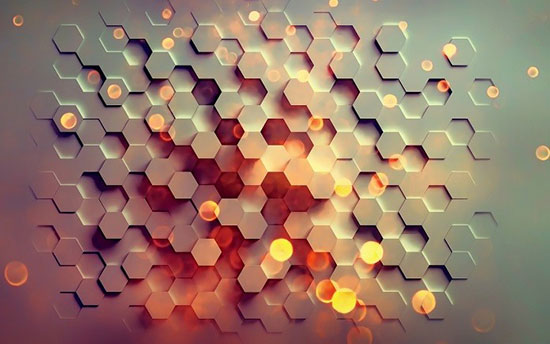
Так происходит, поскольку каждая картинка состоит из пикселей. Они являются неотъемлемой частью любого дисплея и на их количество нужно обращать внимание при выборе монитора, телевизора, планшета, смартфона или любого другого девайся, так или иначе связанного с фотографиями, видео и изображениями.
В этой статье я постараюсь простыми словами объяснить, что такое пиксель, на что влияет и как определить его цвет.
Пиксель — это.
По традиции начну рассказ с определения.
Пиксель — это точка заданного цвета, которая выводится на экран в определенном месте. Термин образован от английского слова pixel, являющееся сокращением от picture element, что переводится как «элемент изображения».
Пиксель считается минимальной единицей измерения изображения и бывает трех основных цветов:
Благодаря тому, что они светятся с разной интенсивностью, мы видим богатую цветовую палитру.
Любые изображения на экране состоят из крохотных точек, которые можно разглядеть при значительном его увеличении. Они располагаются в определенной последовательности и имеют свой цвет.
Основные свойства пикселей
Пиксели обычно характеризуются такими показателями, как:
- цвет;
- яркость;
- расположение;
- прозрачность;
- форма (могут быть в виде многоугольника или круга).
Что такое плотность пикселей на дюйм
Качество выводимого на экран изображения зависит от такого параметра, как разрешающая способность прибора. Она показывает соотношение количества элемента к единице площади и измеряется в ppi, что является сокращением от pixel per inch и обозначает количество пикселей на дюйм. 1 дюйм сопоставим с 2,54 см.
Величина ppi рассчитывается как R=P/L, где;
- R — собственно, величина ppi;
- P — точечная ширина монитора;
- L — размер экрана в дюймах.

Как пиксели выводятся на монитор
Из пикселей состоит все изображение, появляющееся на экране. Дисплей любого устройства можно сравнить с сотами: у него есть определенное количество ячеек, где могут выводиться пиксели. Это и есть фактическое разрешение экрана.
Сегодня наиболее востребованы устройства с такими разрешениями, как:
- HD — 1280 пикселей по горизонтали и 720 по вертикали;
- FullHD — 1920 на 1200 точек соответственно;
- 4K — 3840 на 2160 пикселей.
В начале двухтысячных годов в обиходе были VGA-дисплеи с разрешением 640 на 480 точек, но в наши дни такие устройства считаются уже раритетными.
За правильный вывод изображения на экран отвечает видеокарта. Когда разрешение экрана больше разрешения показываемой картинки, то в таком случае она автоматически растягивается до нужных размеров. Но при этом страдает ее качество.
Что такое разрешение изображения
Разрешение изображения — соотношение пикселей картинки по вертикали и диагонали. Чем выше разрешение, тем более детализированными, четкими и большими получаются фото и другие картинки. На этот параметр особо обращают внимание при выборе фотокамер или любой другой техники, которая способна делать фотографии и сканы.
Если выбрать устройства с низким разрешением изображения, то в таком случае качество сделанных снимков будет неудовлетворительным, поскольку на фото будут видны отдельные пиксели. Соответственно, при покупке мониторов с большим разрешением дисплея нужно подбирать соответствующий контент.
Формат А4 в пикселях: сколько точек на стандартном листе бумаги
При переносе изображений из цифрового вида на бумагу у пользователей иногда возникают определенные трудности. Все дело в том, что в этом случае необходимо учитывать разрешение печати.
Размер формата А4 в пикселях зависит от такого показателя, как DPI (dots per inch), то есть количества точек на квадратный дюйм (как я упоминал выше, 1 дюйм приравнивается к 2,54 см). В печати обычно используются следующие показатели DPI:
- для текстовых документов — разрешение в 75 DPI;
- минимальное качество для печати изображений — 150 DPI;
- обычное качество для печати фото — 300 DPI.
Стандартный лист А4 имеет размеры в 210 на 297 мм. В зависимости от показателя DPI, размер А4 в пикселях будет следующим:
- если DPI равен 75 — 620 на 877 точек;
- при DPI 150 — 1240 на 1754;
- при DPI 300 — 2480 на 3508.
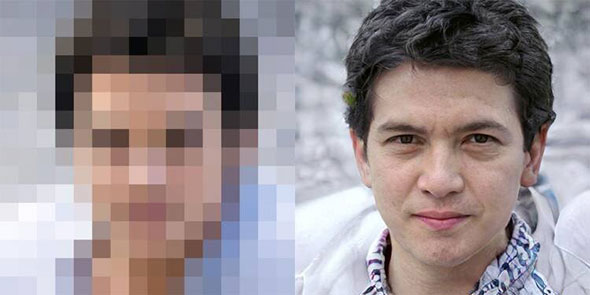
Как определить цвет пикселя
Если вам нужно узнать цвет пикселя, сделать это можно любым из описанных ниже способов.
Через Photoshop
Для этого нужно проделать следующие шаги:
- открыть через Photoshop изображение, содержащее нужные пиксели;
- на панели инструментов нужно найти инструмент под названием «Пипетка»;
- щелкнуть левой мышкой в той части изображения, цвет которого вас интересует;
- перейти в палитру и посмотреть код цвета.
Через Paint
Чтобы определить цвет пикселя через Paint, проделайте следующие шаги:
- открыть через Paint изображение, которое содержит пиксели нужного цвета;
- использовать инструмент «палитра»;
- перейти в изменение цветов, где будет указано содержание красного, зеленого и синего тонов (RGB, то есть Red, Green, Blue).
Просмотр кода элемента в браузере
Чтобы узнать код элемента в браузере, выполните следующие действия:
- выделить на сайте нужный элемент мышкой;
- щелкнуть по нему правой кнопкой мыши и выбрать «Просмотреть код страницы»;
- после открытия кода необходимо найти что-то похожее на «color».
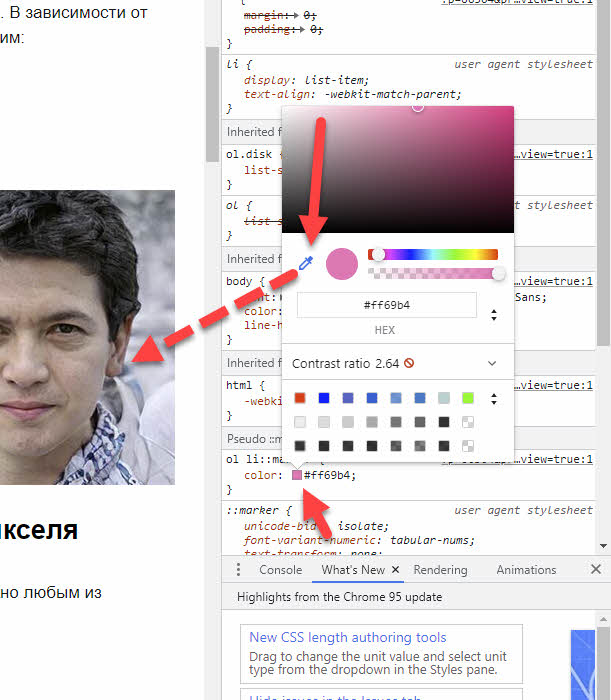
Использование программ и сервисов
Сегодня есть много программ для определения цвета. Также можно определить цвет пикселя онлайн. В интернете есть несколько специальных бесплатных сервисов специально для этих целей. Например, этот. Подробнее смотрите в видео:
Читайте также:


